Come fornire al tuo profilo Facebook un URL personalizzato

Facebook sta diventando sempre più importante. Per molte persone, incluso me, è uno dei principali modi in cui comunicano. Spesso quando sono in viaggio, non comunico il mio numero di telefono; Ho appena aggiunto qualcuno come amico su Facebook.
CORRELATO: Come rendere più difficile per le persone trovare il tuo account Facebook
Il problema è che se hai un nome comune o il tuo profilo è più difficile perché le persone trovino, può essere davvero difficile per le altre persone aggiungerti, anche quando vuoi che lo facciano. Ci sono migliaia di John Smith su Facebook.
La cosa più semplice da fare è aggiungere un nome utente facile da ricordare al tuo account Facebook, e con esso, ottenere un semplice URL che puoi indirizzare alla gente. Guardiamo come.
Apri Facebook, fai clic sulla freccia nell'angolo in alto a destra e quindi fai clic su Impostazioni.
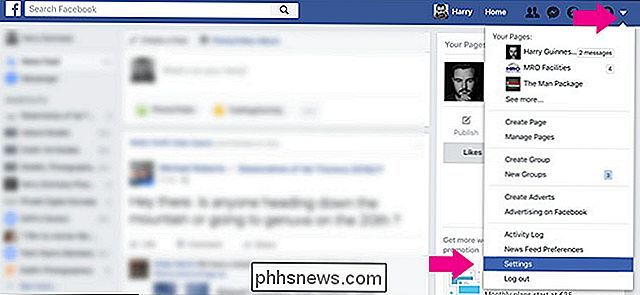
Sotto Impostazioni generali, vedrai una sezione per Nome utente.
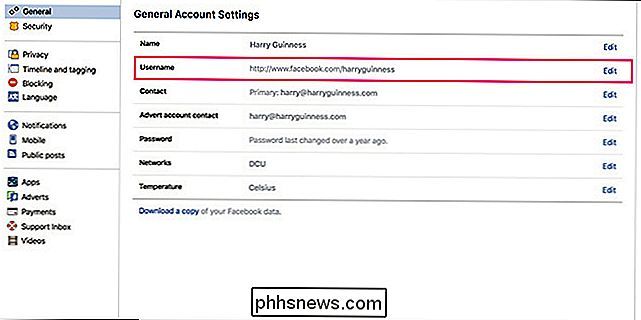
Fai clic su Modifica.
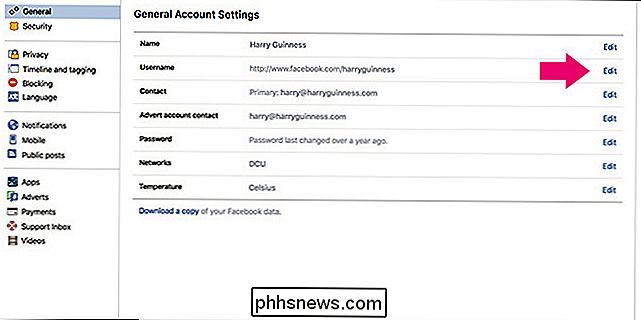
Ci dovrebbe essere qualcosa già nel nome utente scatola, molto probabilmente Your.Name.27 o qualcosa di simile. Ho già afferrato harryguinness, quindi è quello che c'è negli screenshot.
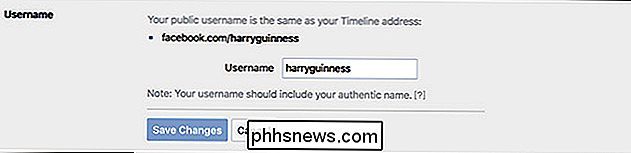
Facebook richiede che il tuo nome sia presente nel nome utente e si riservano il diritto di rimuovere qualsiasi nome utente che non corrisponde esattamente al tuo nome. Comunque, ti dà ancora un po 'di margine di manovra. Qualcosa come HowToHarry o HarryViaggi andrebbe quasi sicuramente bene. Deve anche essere unico e non può includere altro che numeri e lettere. Anche i periodi non fanno la differenza: harry.guinness è la stessa di harryguinness.
Scegli qualcosa che soddisfi le regole di Facebook e sarà facile per te ricordarlo in un bar alle 2:00 e inserirlo nella casella di testo.
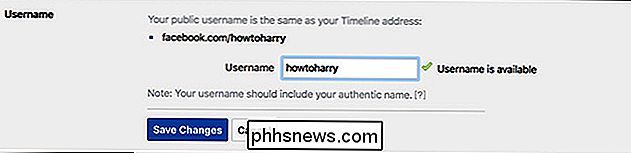
Fai clic su Salva modifiche e inserisci la password.
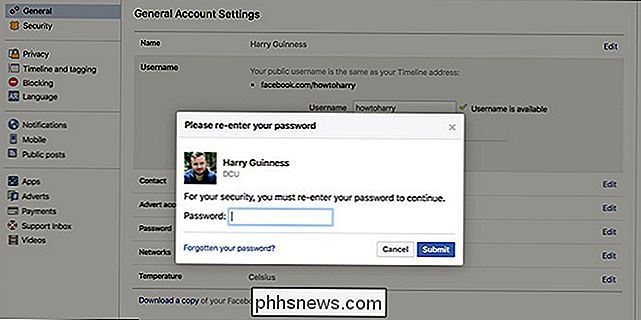
Il tuo nome utente e con esso l'URL che le persone possono utilizzare per visitare la tua pagina di Facebook, verrà modificato.
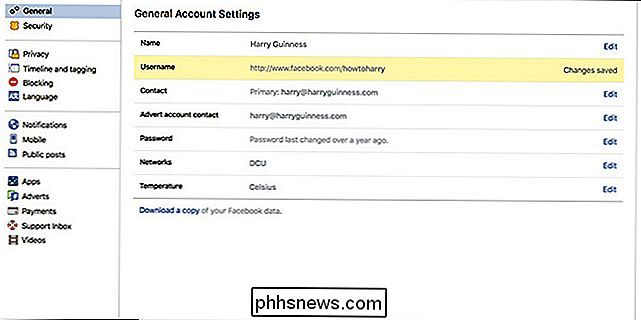

Come aggiornare il Chromebook quando si utilizza una rete mobile
Ci sono anche molti Chromebook disponibili tra cui scegliere e molti utenti scelgono di rendere uno di quelli il loro laptop principale (e solo) . Mentre una manciata di moderni Chromebook dispone di connessioni di rete mobili integrate, sono tutti ottimi compagni di telefonia mobile quando sono collegati a uno smartphone per una connessione always-on.

Cosa fare quando il Mac non si avvierà
Non sono immuni ai problemi. Il tuo Mac potrebbe a volte non rispondere al pulsante di accensione, o macOS potrebbe bloccarsi o non avviarsi correttamente. Ecco cosa fare se il tuo Mac non si accende. I primi passi qui presuppongono che il tuo Mac non risponda quando premi il pulsante di accensione. Se risponde, ma non riesce ad avviarsi normalmente, scorri verso il basso fino alle sezioni Modalità di recupero.



